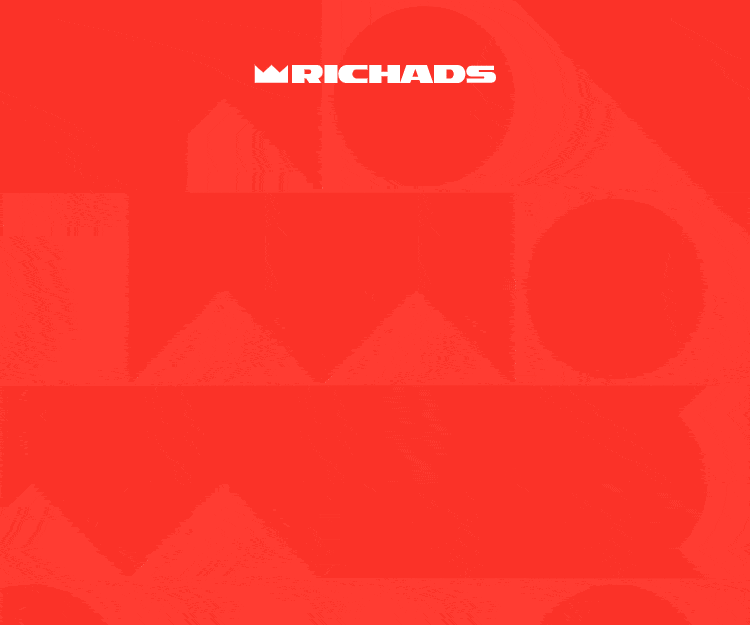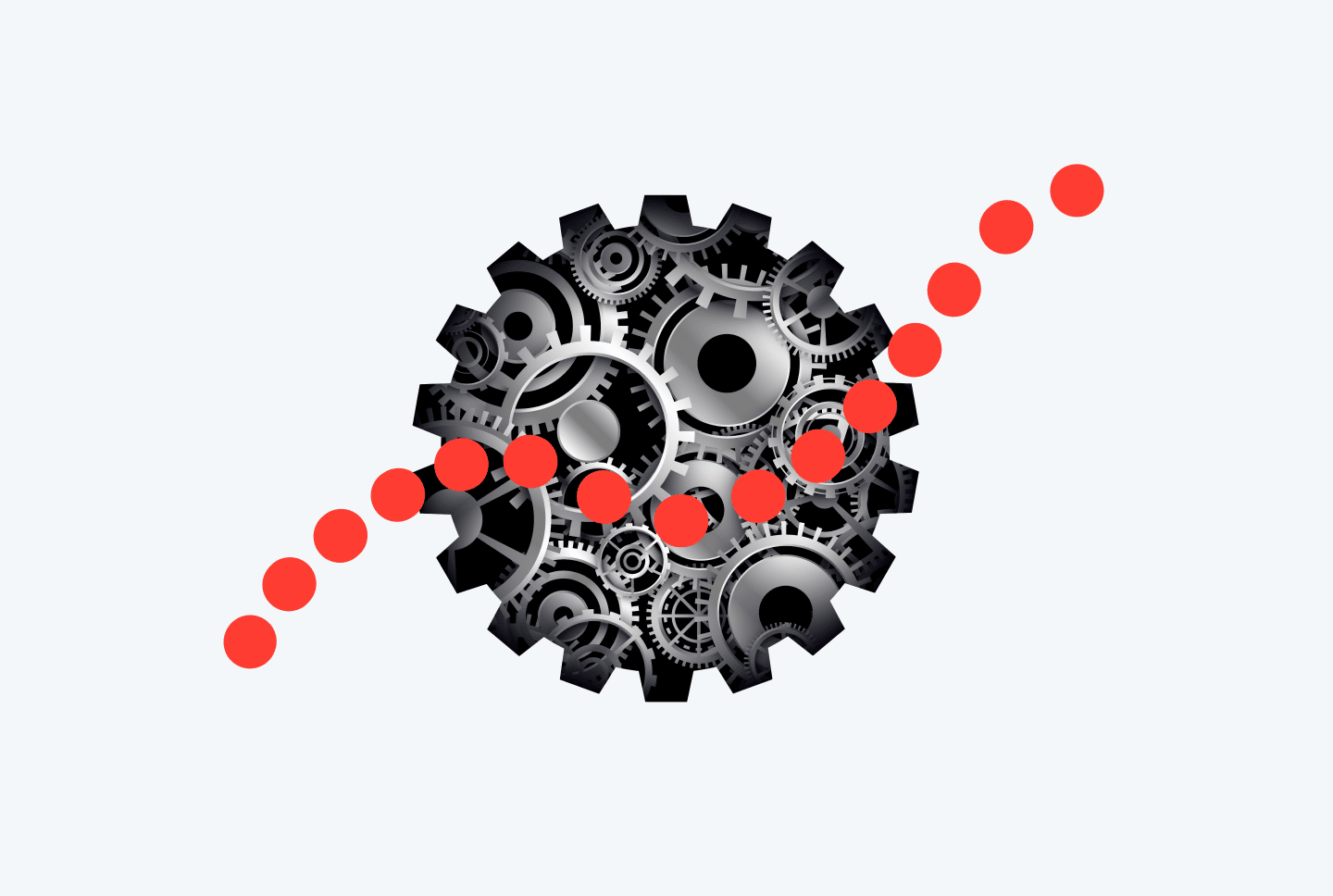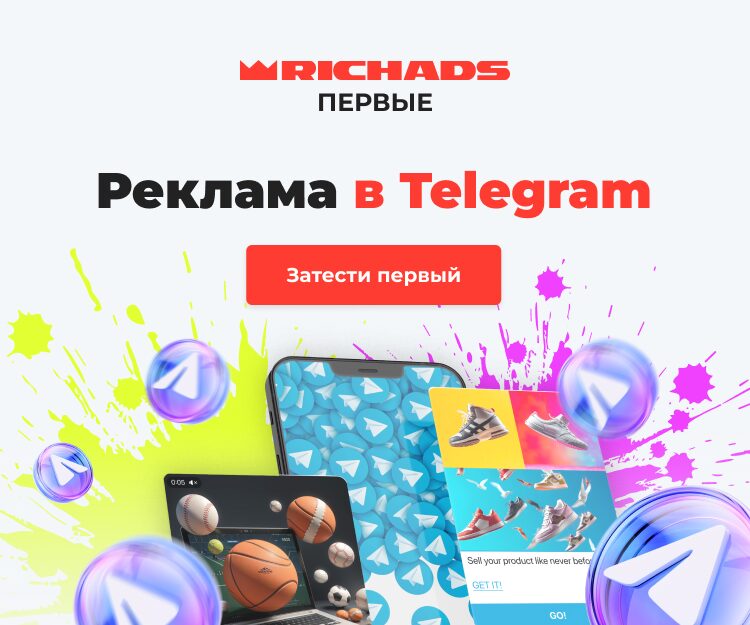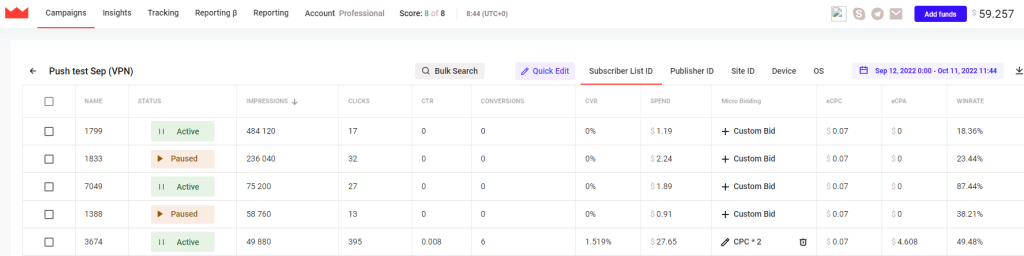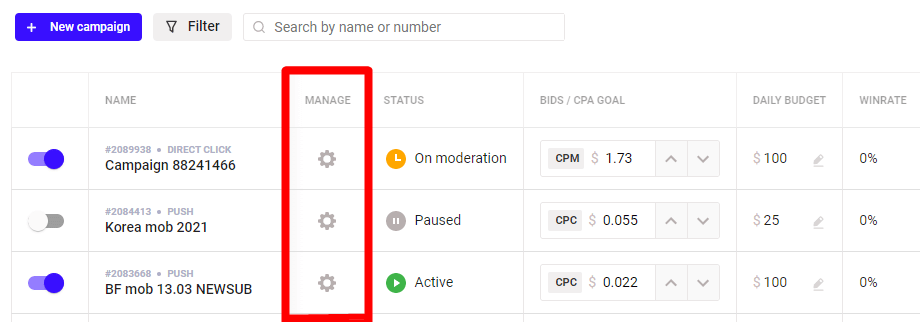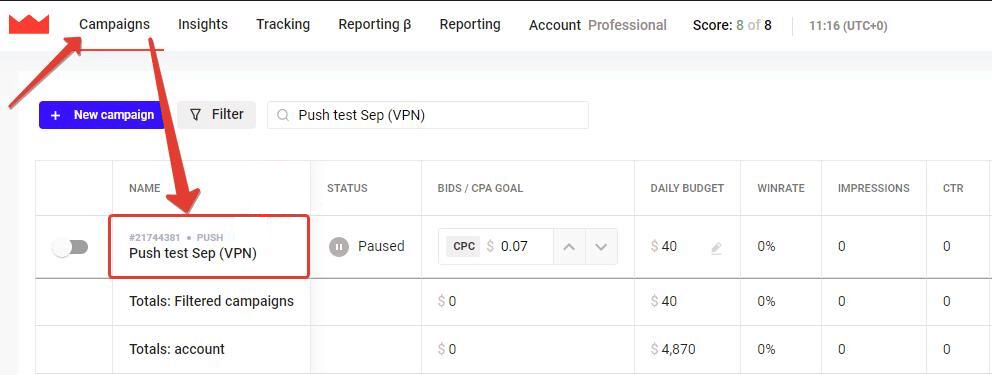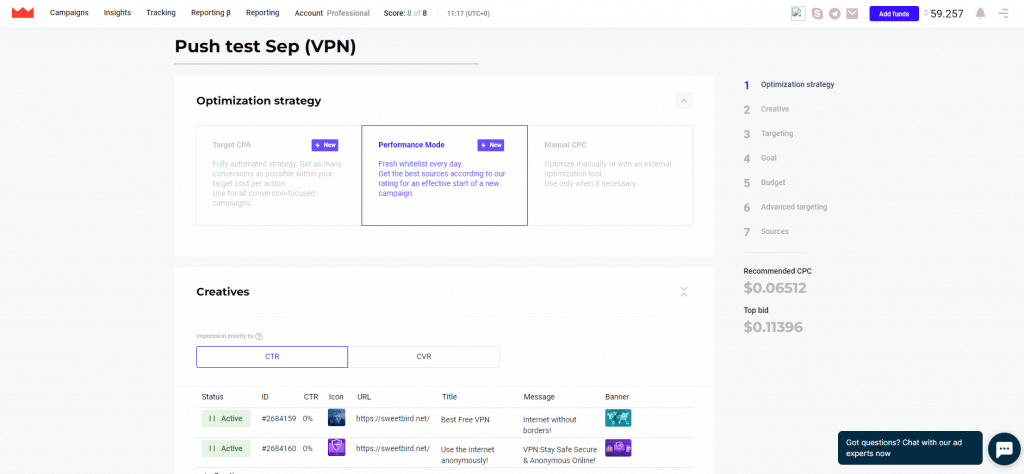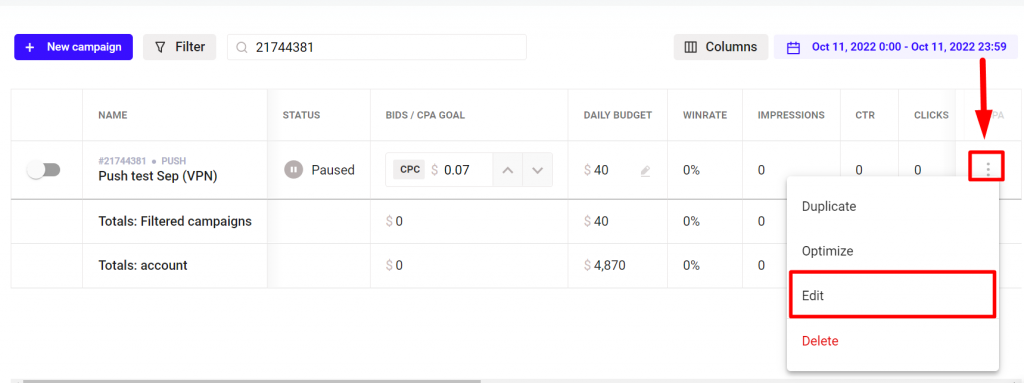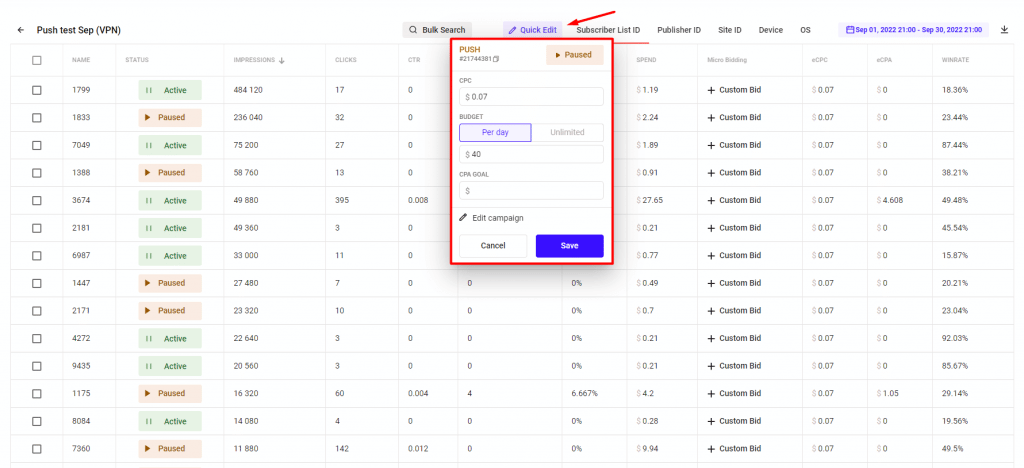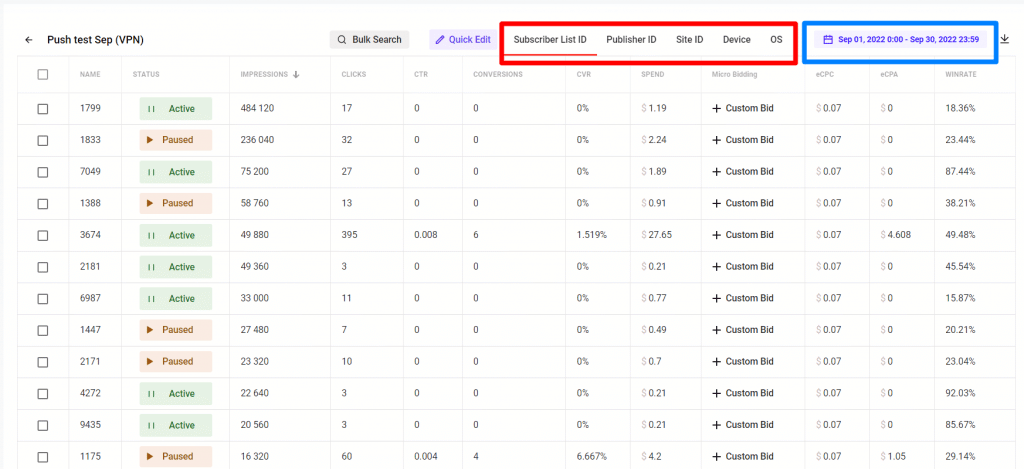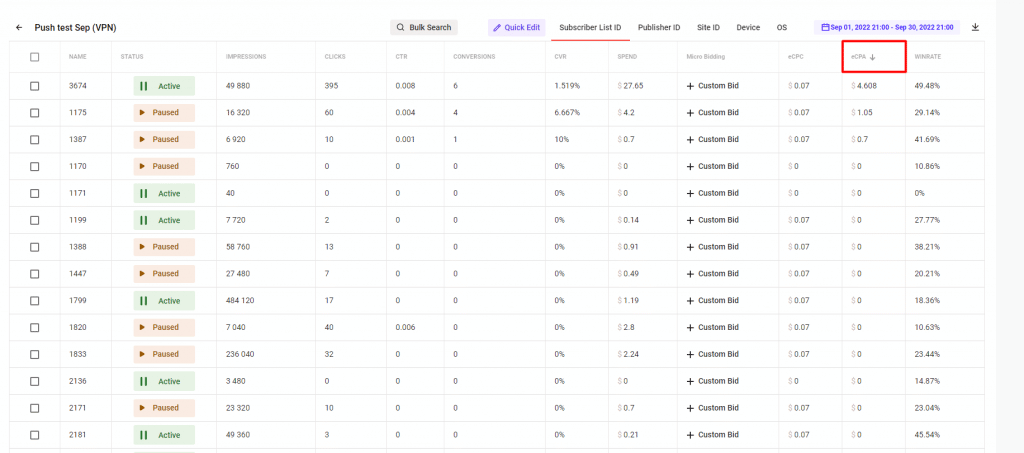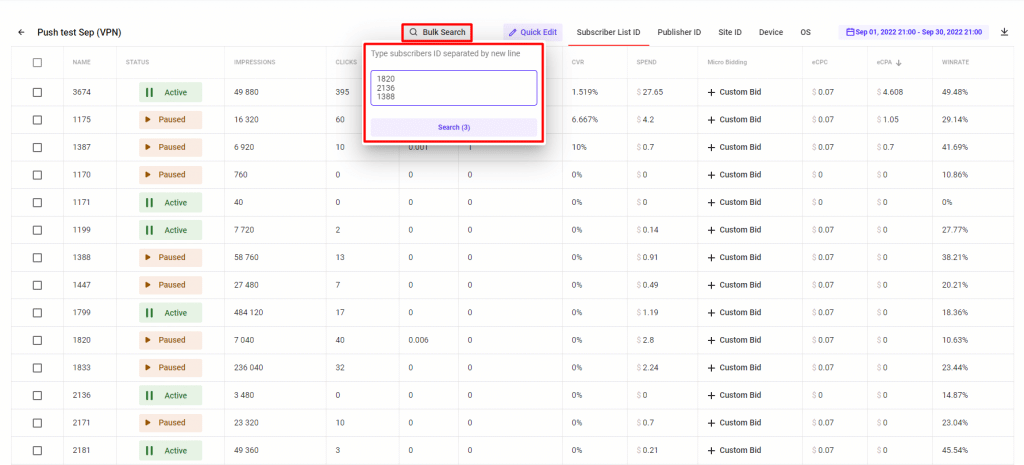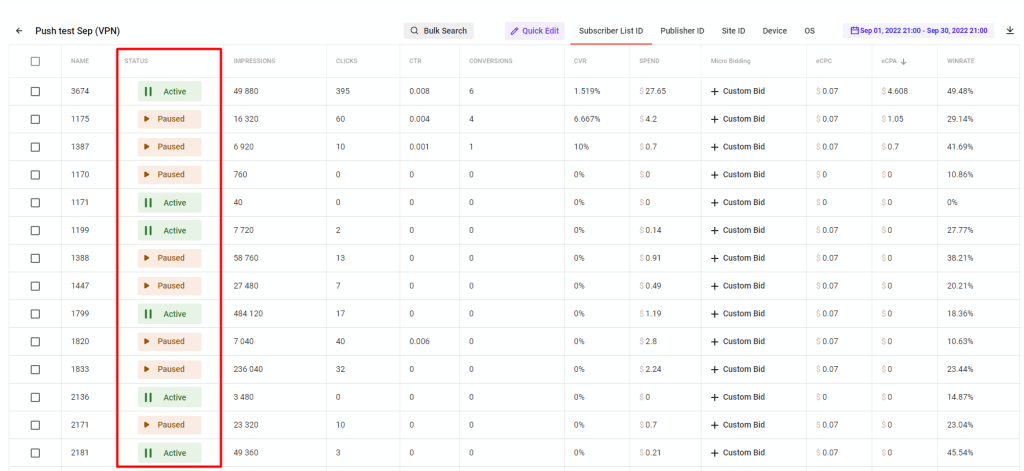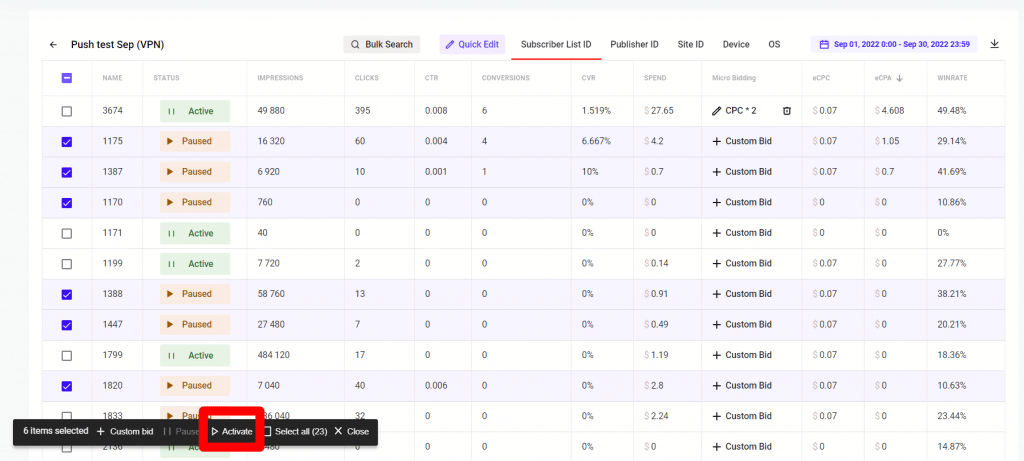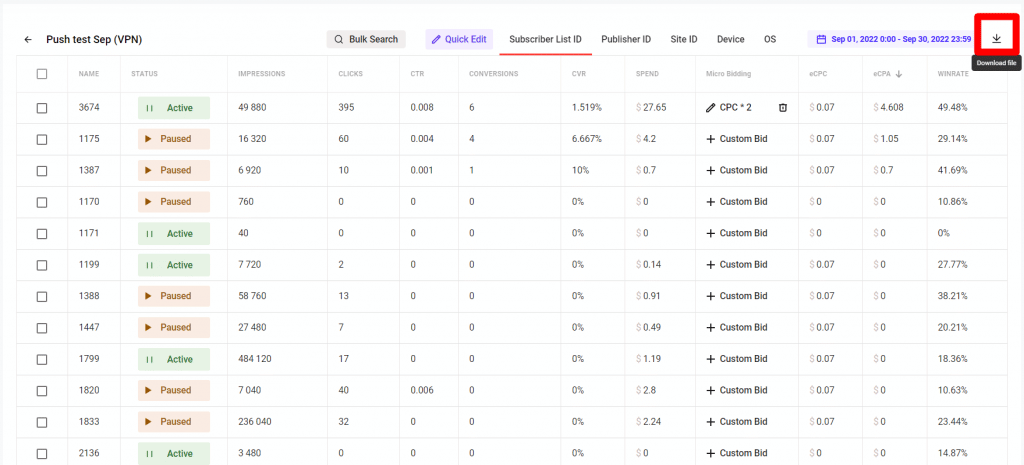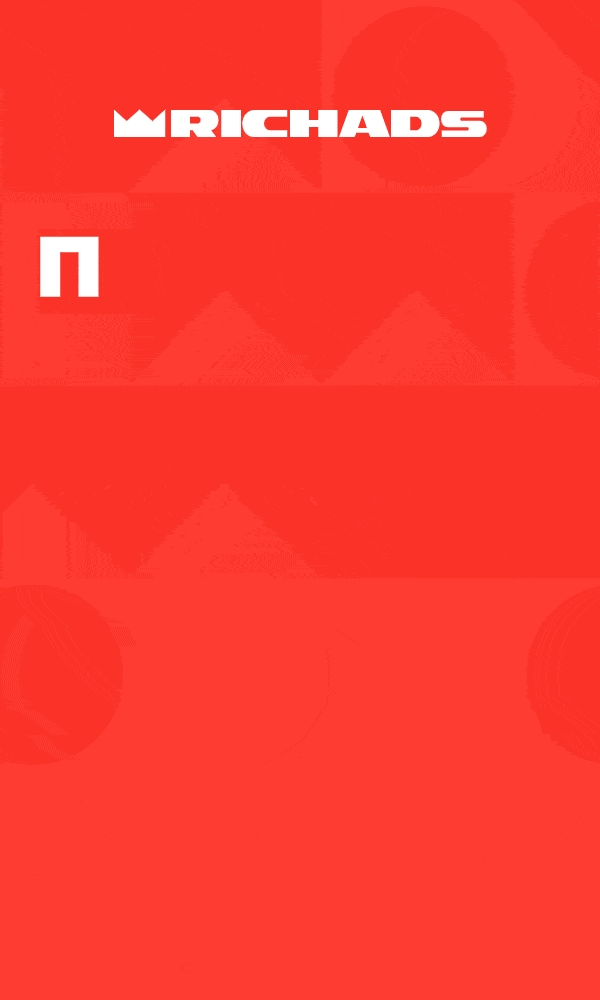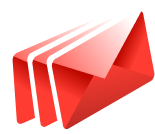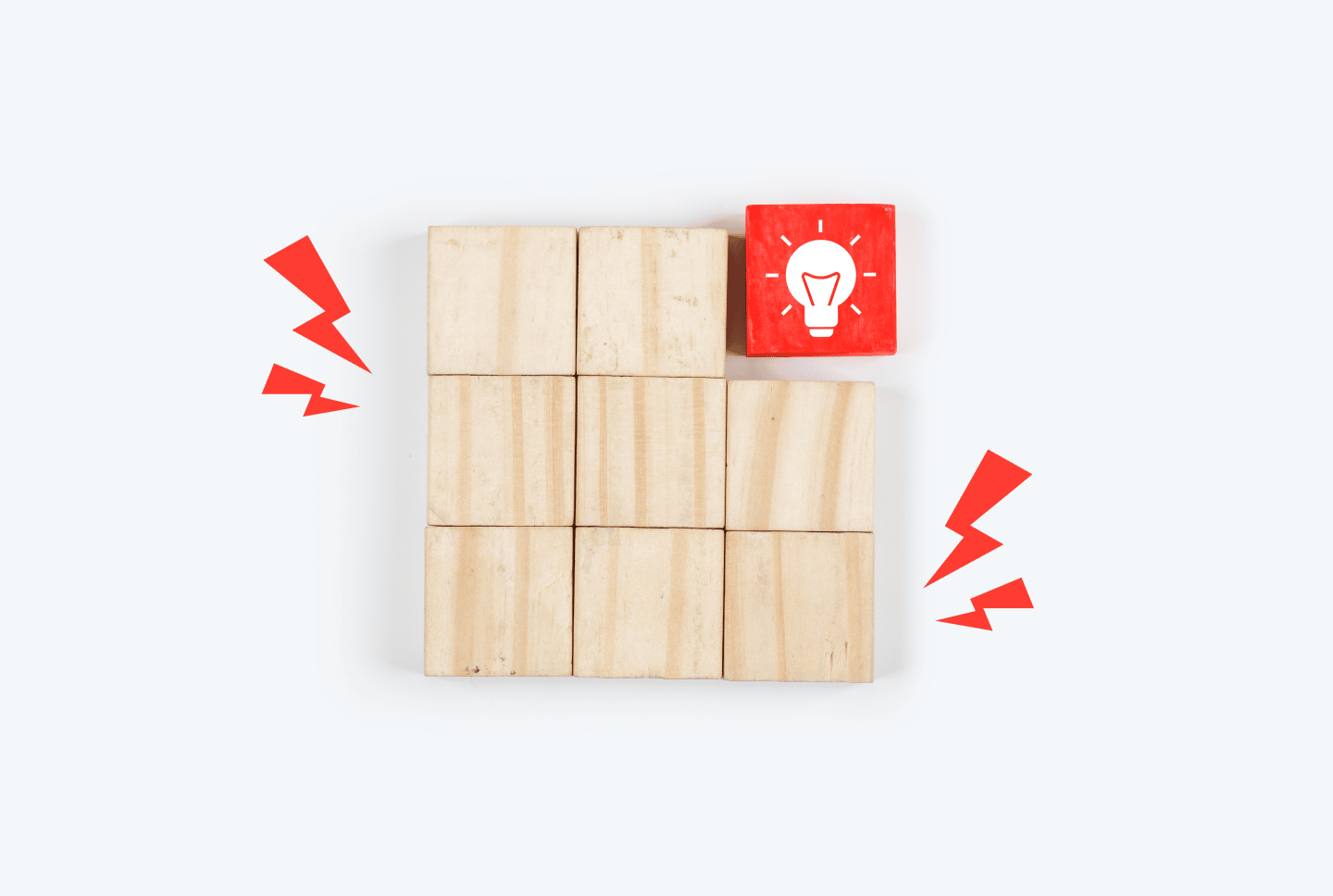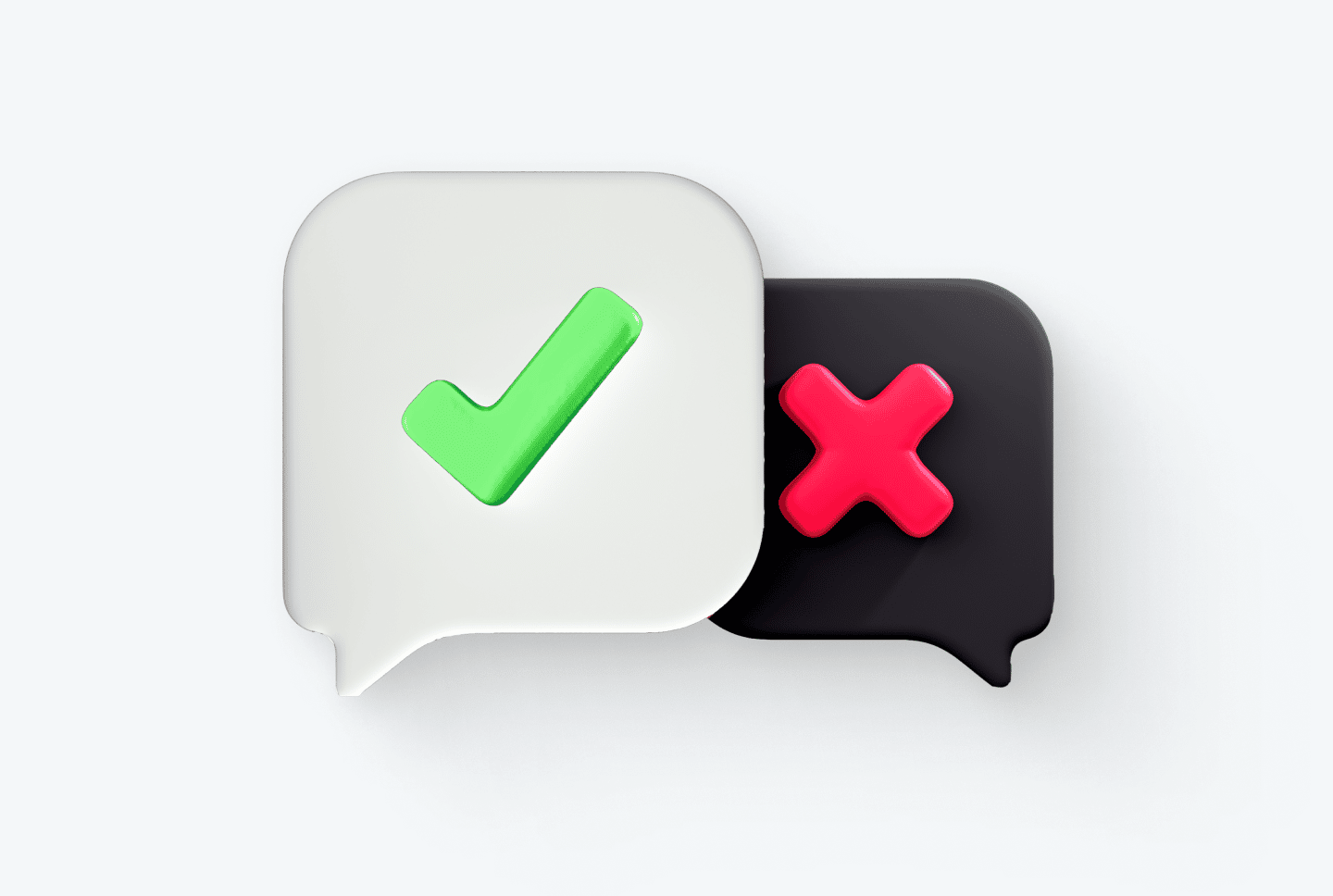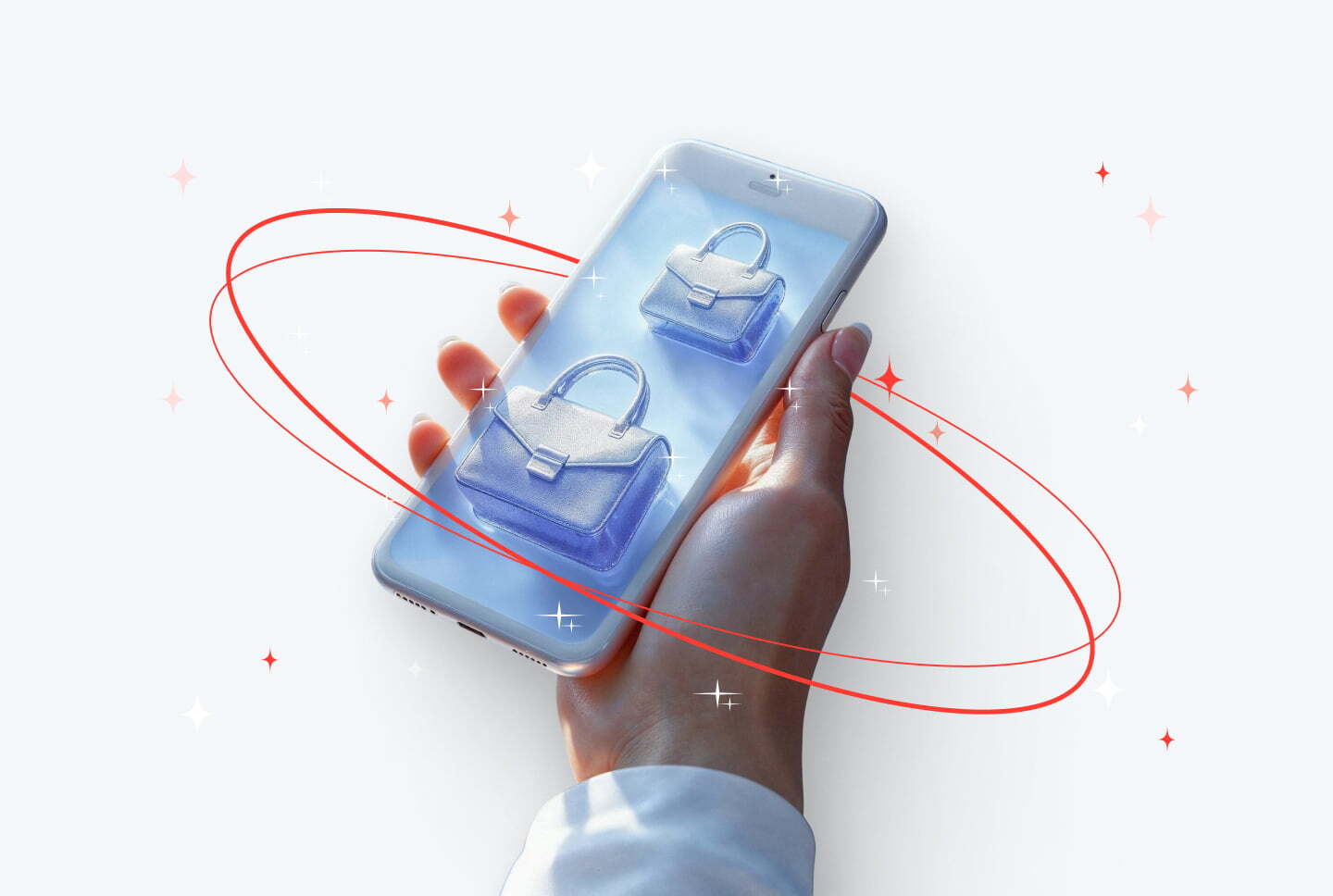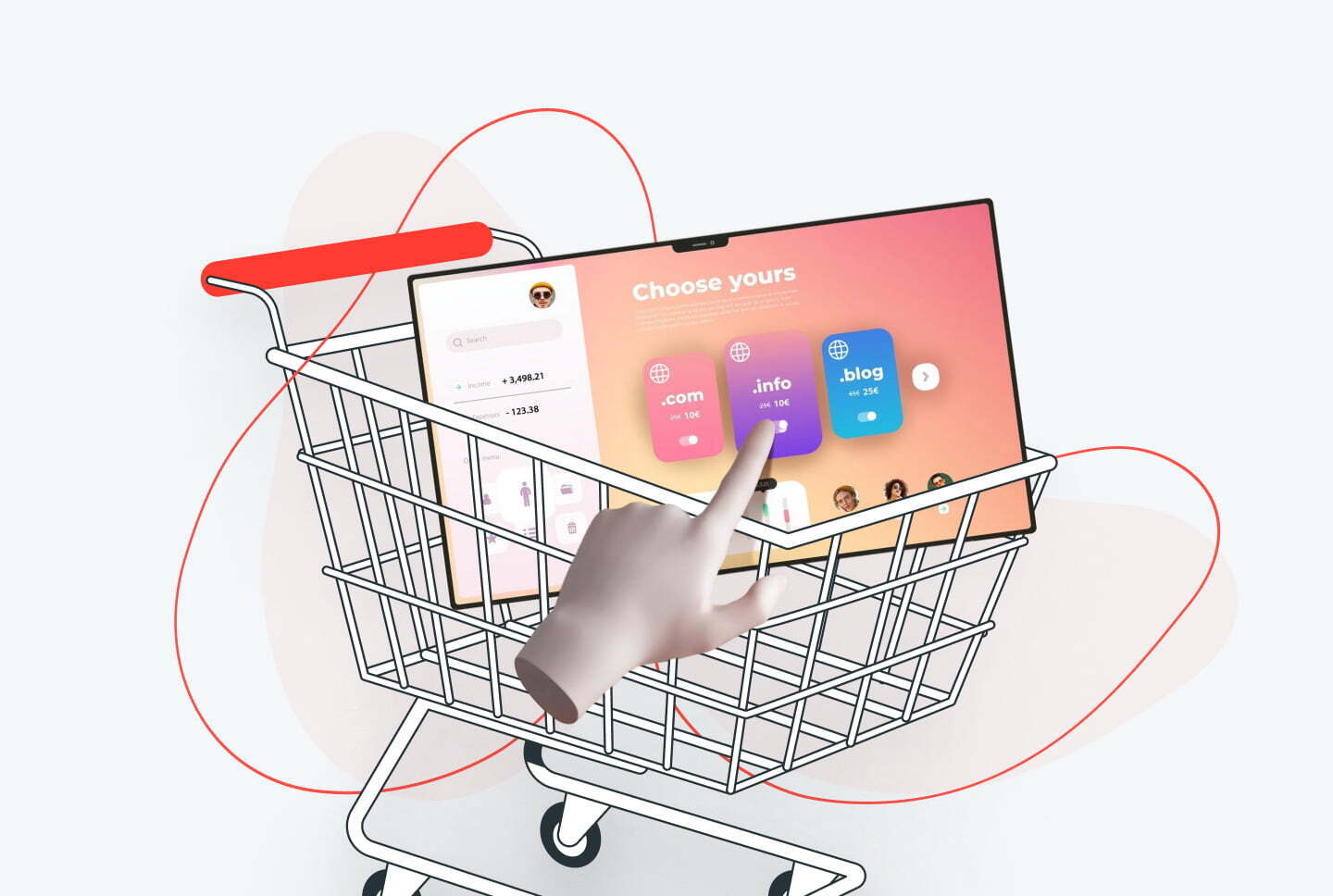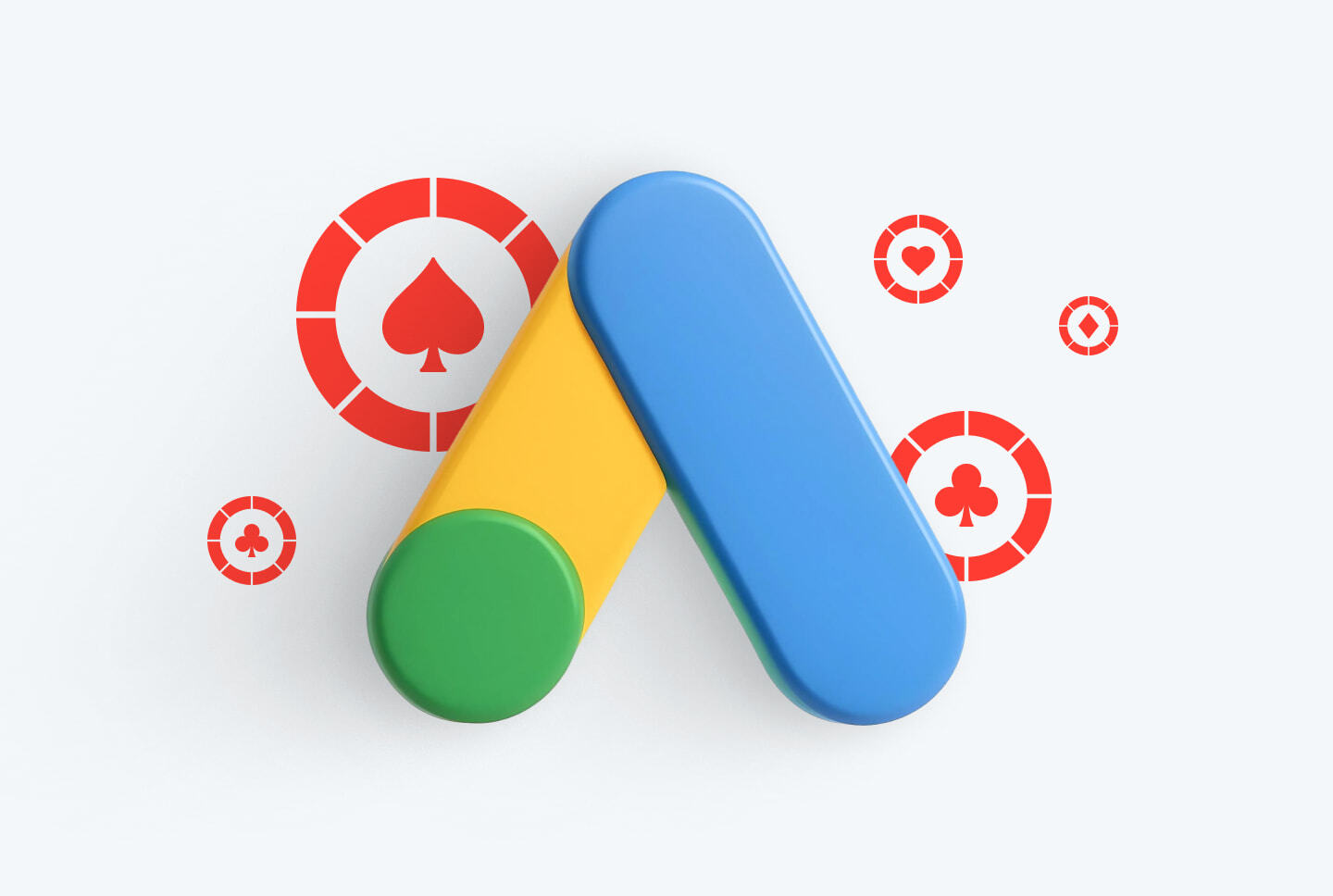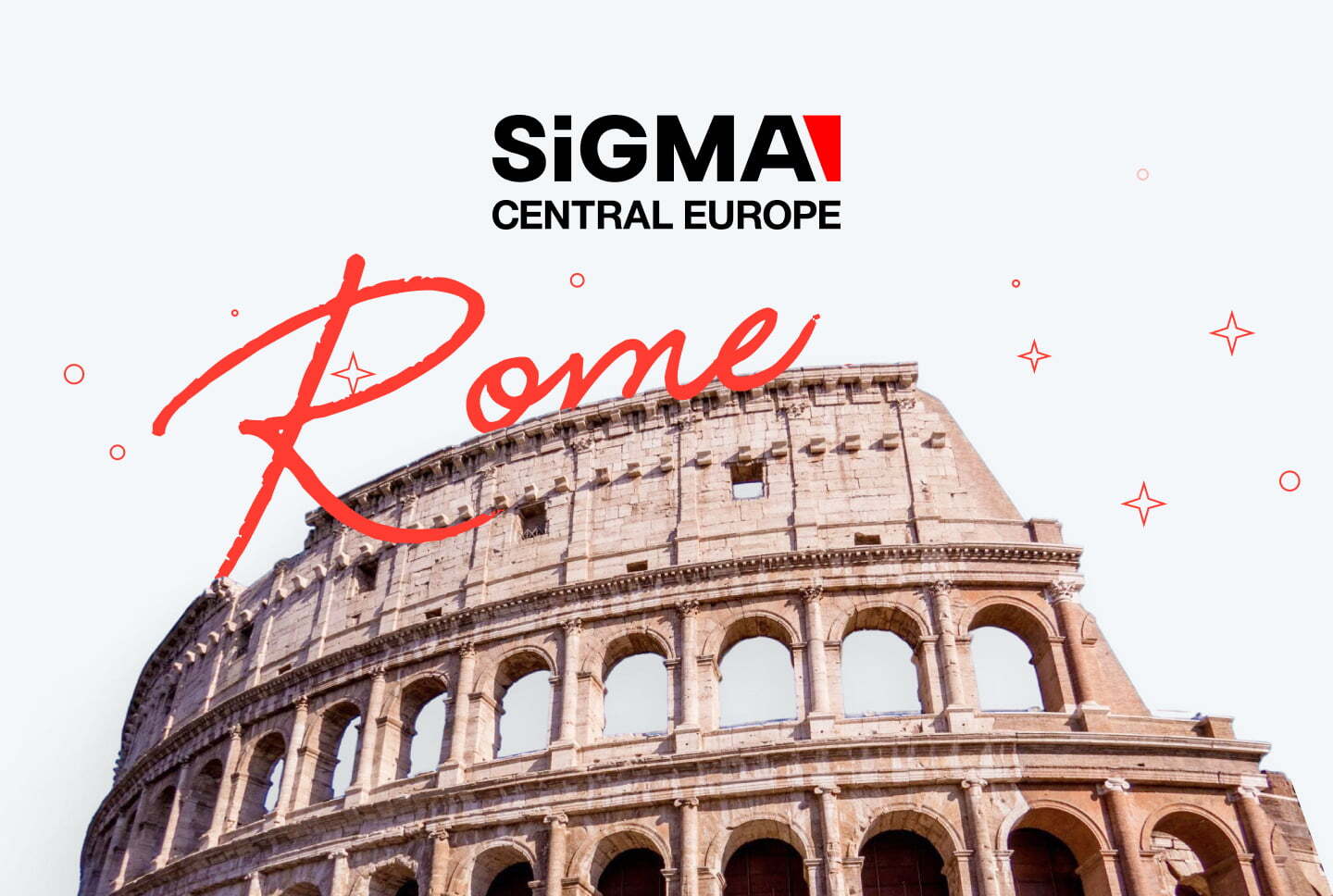Оптимайзер: фича, которая сэкономит ваше время
Оптимайзер — это новый интерфейс, который позволяет вам управлять таргетингом непосредственно со страницы статистики, помогая максимально быстро оптимизировать рекламную кампанию.
Благодаря этой функции вы можете быстро проверить статистику по настройкам таргетинга, отключить неэффективные элементы и добавить их в блек- или вайтлист.
В Оптимайзере вы сможете посмотреть стату по следующему таргетингу:
- Листы подписчиков,
- Паблишеры,
- Сайты,
- Браузеры,
- ОС.
!Скоро появятся больше опций таргетинга.
Детальный список возможностей Оптимайзера
Мы создали этот интерфейс, чтобы сделать оптимизацию ваших кампаний быстрой и легкой.
Давайте посмотрим на все возможности, которые предоставляет Оптимайзер:
- Быстрое управление кампанией (кнопка «Quick Edit») позволяет приостановить или активировать кампанию и отредактировать бюджет, цену за клик и желаемую CPA.
- Просмотр статистики (доступный таргетинг: листы подписчиков, паблишеры, сайты, браузеры, ОС).
- Сортировка статистики (наведите курсор на любой показатель и нажмите, чтобы изменить сортировку).
- Поиск по конкретным элементам (кнопка «Bulk Search»).
- Редактирование блек- и вайтлистов (кнопки «Active» и «Paused» в колонке «Status»).
- Корректировка ставок (столбец «Micro bidding» в таблице).
- Панель «Action Bar» ( всплывающая панель, которая появляется при нажатии на галочку) позволяет вам взаимодействовать с несколькими элементами одновременно.
- Загрузка отчета (кнопка «Download» справа в меню).
Как найти Оптимайзер на платформе RichAds?
- После запуска Оптимайзера он был расположен здесь:
Ранее Оптимайзер можно было найти на странице «Campaigns» в вашем кабинете. Функция была обозначена значком шестеренки рядом с кампанией, которую вы выбрали для оптимизации.
Арбитражник оказывался на главной странице Оптимайзера после нажатия на шестеренку.
- Как открыть Оптимайзер сейчас
Мы упростили вход на страницу оптимизации кампаний.
Теперь, когда вы нажмете на название кампании на странице «Campaigns», будет видна вся статистика, и вы сможете вносить изменения прямо на этой странице.
Как теперь попасть на страницу «Edit Campaigns»?
Следующий важный вопрос заключается в том, как зайти на страницу редактирования кампании, которая ранее открывалась после щелчка по названию кампании на странице «Campaigns».
Доступ к этой странице можно получить тремя способами:
- На странице «Campaigns» нажмите на три точки в правом углу и выберите кнопку “Edit”.
- Когда вы откроете Оптимайзер, нажмите на название кампании и вы сразу перейдете на страницу редактирования.
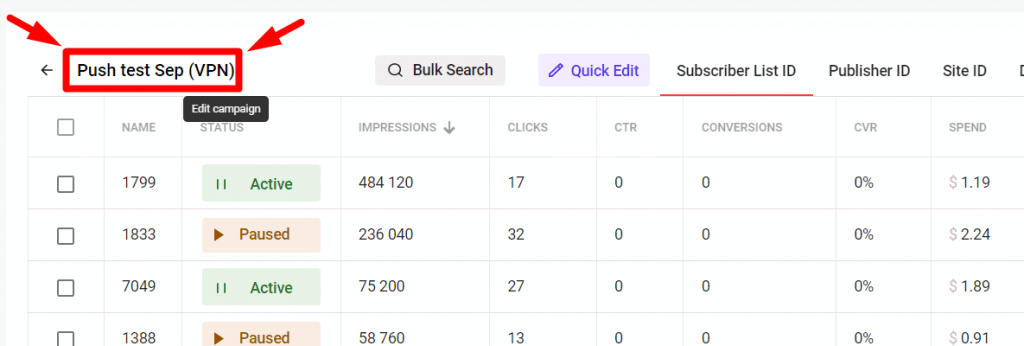
- Нажмите на кнопку «Edit Campaigns» внутри поля «Quick Edit».
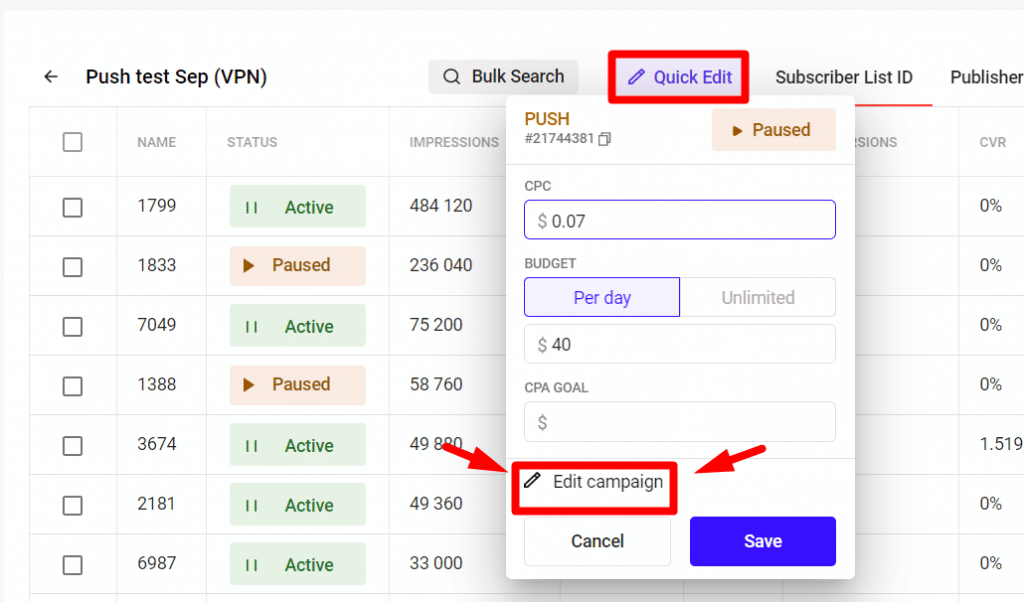
Как использовать Оптимайзер, чтобы увеличить профит?
Мы создали этот инструмент, чтобы сделать оптимизацию быстрой и легкой для вас.
Давайте рассмотрим все доступные варианты:
1. Быстрое управление кампанией (кнопка «Quick Edit») позволяет приостановить или активировать кампанию и отредактировать бюджет, цену за клик и желаемую CPA.
➡️ Отредактируйте основные настройки вашей кампании и нажмите «Save».
2. Просмотр статистики (доступный таргетинг: листы подписчиков, паблишеры, сайты, браузеры, ОС).
➡️ Выберите сегмент таргетинга и период, чтобы просмотреть интересующую вас статистику.
3. Сортировка статистики (наведите на стрелку рядом с любой метрикой и нажмите, чтобы изменить сортировку).
➡️ Выберите ключевую метрику, которая поможет вам оптимизировать кампанию, и отсортируйте данные по этой метрике.
4. Поиск по конкретным элементам (кнопка «Bulk Search»).
➡️ Найдите конкретные элементы, используя опцию «Bulk Search» (например, у вас есть список пабов из вашего трекера, которые нужно заблокировать).
5. Создание блек- и вайтлистов (кнопки «Active» и «Paused» в колонке «Status»)
➡️ Добавьте элементы в блек- и вайтлист одним щелчком мыши:
- нажатие на кнопку «Active» приостановит действие элемента, то есть удалит его из вайтлиста или добавит в блеклист, в зависимости от настроек кампании;
- нажатие на кнопку «Paused» активирует элемент, то есть добавит его в вайтлист или удалит из блеклиста, в зависимости от настроек кампании.
6. Настройка корректировки ставок (кнопка «Micro bidding» в табличке).
➡️ Позволяет изменить ставку для конкретного источника в вашей кампании с помощью опции корректировки ставок: например, увеличьте ставку для паблишеров с более высокой производительностью и уменьшите ставку для паблишеров с худшими результатами.
Операции со ставками:
+ прибавить к ставке;
— отнять от ставки;
* умножить ставку;
/ разделить ставку;
Важно! Опция корректировки ставок поддерживает только модель оплаты CPC.
7. Использование «Action Bar» (всплывающая панель, которая появляется при нажатии на галочку), которая позволяет редактировать несколько элементов одновременно.
➡️ Выберите несколько элементов, нажав на галочки, и внесите изменения для всех этих элементов сразу: приостановите, активируйте и управляйте корректировкой ставок.
8. Выгрузка отчетов (нажмите на кнопку «Download» справа от меню).
➡️ Загрузите свой отчет, чтобы работать с ним в Excel, если он вам нужен 🙂
Заключение
Процесс оптимизации требует высокого уровня концентрации. Арбитражник вынужден просматривать данные в одной открытой вкладке или трекере и пытаться отключить некоторые источники в другой вкладке.
Можно ли упростить и ускорить этот процесс и сделать его максимально качественным и безошибочным?
Конечно, просто попробуйте Оптимайзер в RichAds. Он сделает процесс оптимизации быстрее и проще, так как вы можете видеть результаты и вносить изменения в одном месте.
RichAds это —
🔼 качественный пуш и попс-трафик,
⏫ источник нативного и доменного трафика,
🔝 цена на пуши от $0.005 (CPC), на попсы — от $0.5 (CPM),
🔼 доменный траф продается от $1.5 (CPM), нативка — $0.001 (CPC),
🔝 рекламная сеть с большими объемами доступного трафика в более чем 200 гео.